win11开机桌面图标变白 win11图标变成白色如何修复
不少用户反映在他们升级为Windows 11操作系统后,发现开机后的桌面图标变成了纯白色的情况,这一异常现象引起了广泛的关注和讨论。对于这个问题,一些用户表示困惑和无助,不知道应该如何解决。面对这一突发情况,我们应该采取哪些措施来修复这个问题呢?在本文中我将为大家介绍一些解决方案和技巧,帮助大家重新还原桌面图标的原本颜色,使其恢复正常显示。

win11图标变成白色
工具/原料
设备:联想y7000
系统:windows11系统
问题软件:微信
原因分析
图标变白可能是你之前修改了图标的名称,由于系统的缓存机制。可能当时看不出来,在你重启电脑或清理电脑垃圾的时候图标缓存被删除了,这时原来的图标就不见了。如果是其他原因造成的,也可以试一下这个方法。
也可能这个快捷方式早就被删除了,或者其他原因造成的图标变白。你可以找到这个程序的安装目录(右键-属性-打开文件所在位置),在主程序上点击(右键-属性-发送到桌面快捷方式)即可。
方法/步骤
1、鼠标右键单击白板应用,选择【打开文件所在的位置】;
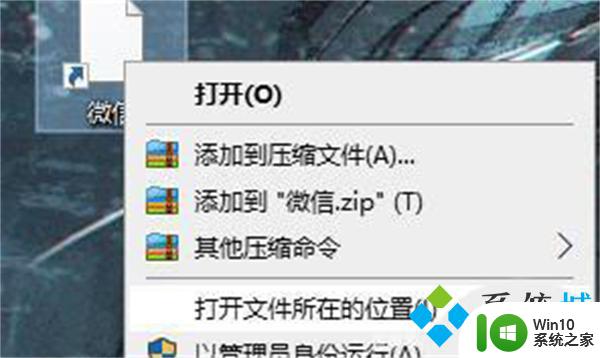
2、将文件的路径复制下来;

3、右键白板应用,点击进入【属性】页面;
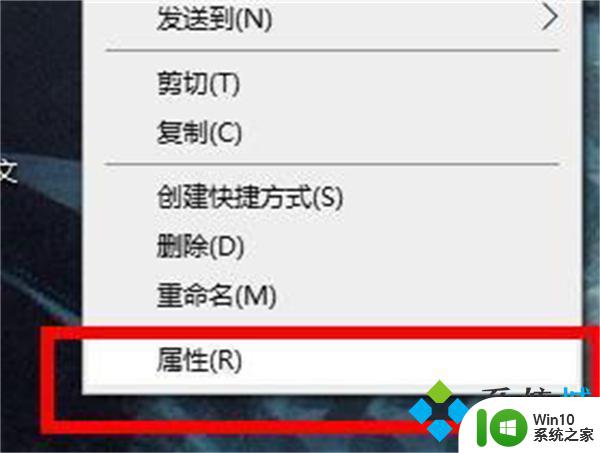
4、点击【更改图标】按钮。
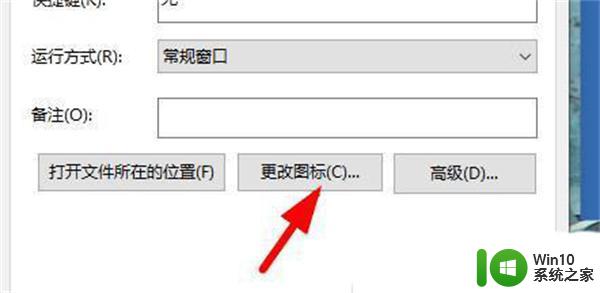
5、将复制的内容【粘贴】到如图的位置;
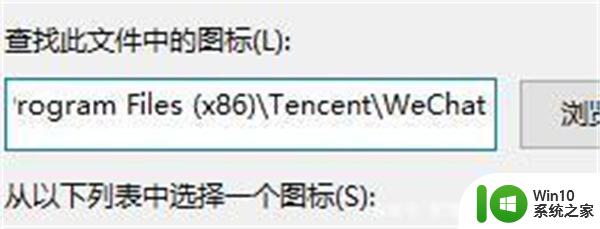
6、加上文件的自身的名称,如图;
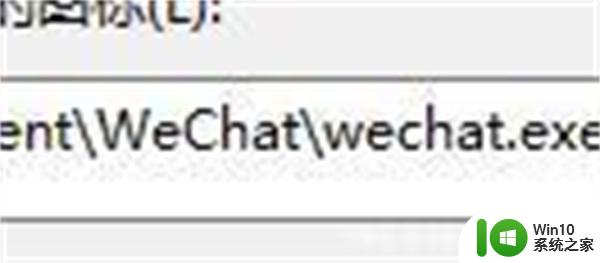
7、点击确定就会出现图标,自己选一个,点击确定;
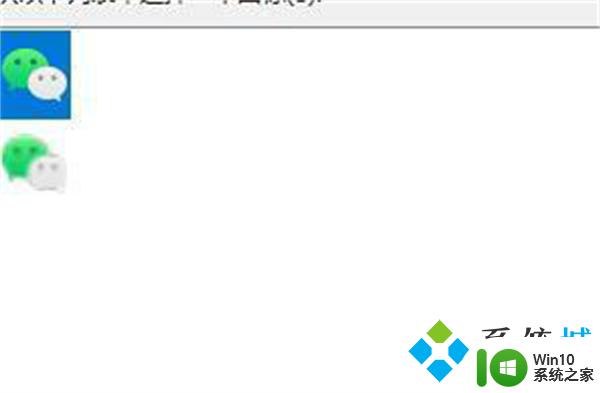
8、在属性页面点击【应用】即可恢复。
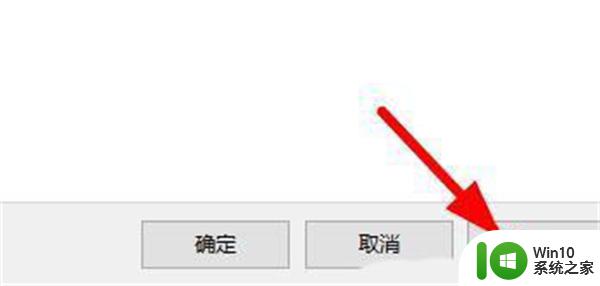
原因分析
图标变白可能是你之前修改了图标的名称,由于系统的缓存机制。可能当时看不出来,在你重启电脑或清理电脑垃圾的时候图标缓存被删除了,这时原来的图标就不见了。如果是其他原因造成的,也可以试一下这个方法。
也可能这个快捷方式早就被删除了,或者其他原因造成的图标变白。你可以找到这个程序的安装目录(右键-属性-打开文件所在位置),在主程序上点击(右键-属性-发送到桌面快捷方式)即可。
解决教程
1、鼠标右键单击白板应用,选择【打开文件所在的位置】;
2、将文件的路径复制下来;
3、右键白板应用,点击进入【属性】页面;
4、点击【更改图标】按钮。
5、将复制的内容【粘贴】到如图的位置;
6、加上文件的自身的名称,如图;
7、点击确定就会出现图标,自己选一个,点击确定;
8、在属性页面点击【应用】即可恢复。
以上就是win11开机桌面图标变白的全部内容,碰到同样情况的朋友们赶紧参照小编的方法来处理吧,希望能够对大家有所帮助。
win11开机桌面图标变白 win11图标变成白色如何修复相关教程
- windows11桌面图标变成白色如何修复 win11电脑桌面图标变成白色原因
- word图标变成白色怎么恢复win11 Win11 Word图标变成白色原因
- win11桌面图标变白会有问题吗 Windows 11桌面白色图标如何还原
- win11桌面图标白色文件解决方案 win11桌面图标文件变白色无法打开原因
- win11桌面图标白色怎么解决 win11桌面白图标怎么恢复
- windows11图标变成白色的解决办法 win11任务栏图标变成白色文件原因
- win11桌面变成白色方块的处理方法 win11桌面白色方块如何修复
- Win11桌面Excel文件变成白板图标的解决方法 Win11桌面Excel文件无法打开
- win11图标变得很大 win11桌面图标变宽了怎么办
- win11桌面图标间距变大了怎么调整 win11桌面图标隔开很宽怎么调
- win11如何设置桌面图标 如何在win11上添加自定义桌面图标
- windows11任务栏图标的变小方法 win11居中任务栏图标如何变小
- win11系统启动explorer.exe无响应怎么解决 Win11系统启动时explorer.exe停止工作如何处理
- win11显卡控制面板不见了如何找回 win11显卡控制面板丢失怎么办
- win11安卓子系统更新到1.8.32836.0版本 可以调用gpu独立显卡 Win11安卓子系统1.8.32836.0版本GPU独立显卡支持
- Win11电脑中服务器时间与本地时间不一致如何处理 Win11电脑服务器时间与本地时间不同怎么办
win11系统教程推荐
- 1 win11安卓子系统更新到1.8.32836.0版本 可以调用gpu独立显卡 Win11安卓子系统1.8.32836.0版本GPU独立显卡支持
- 2 Win11电脑中服务器时间与本地时间不一致如何处理 Win11电脑服务器时间与本地时间不同怎么办
- 3 win11系统禁用笔记本自带键盘的有效方法 如何在win11系统下禁用笔记本自带键盘
- 4 升级Win11 22000.588时提示“不满足系统要求”如何解决 Win11 22000.588系统要求不满足怎么办
- 5 预览体验计划win11更新不了如何解决 Win11更新失败怎么办
- 6 Win11系统蓝屏显示你的电脑遇到问题需要重新启动如何解决 Win11系统蓝屏显示如何定位和解决问题
- 7 win11自动修复提示无法修复你的电脑srttrail.txt如何解决 Win11自动修复提示srttrail.txt无法修复解决方法
- 8 开启tpm还是显示不支持win11系统如何解决 如何在不支持Win11系统的设备上开启TPM功能
- 9 华硕笔记本升级win11错误代码0xC1900101或0x80070002的解决方法 华硕笔记本win11升级失败解决方法
- 10 win11玩游戏老是弹出输入法解决方法 Win11玩游戏输入法弹出怎么办
win11系统推荐
- 1 win11系统下载纯净版iso镜像文件
- 2 windows11正式版安装包下载地址v2023.10
- 3 windows11中文版下载地址v2023.08
- 4 win11预览版2023.08中文iso镜像下载v2023.08
- 5 windows11 2023.07 beta版iso镜像下载v2023.07
- 6 windows11 2023.06正式版iso镜像下载v2023.06
- 7 win11安卓子系统Windows Subsystem For Android离线下载
- 8 游戏专用Ghost win11 64位智能装机版
- 9 中关村win11 64位中文版镜像
- 10 戴尔笔记本专用win11 64位 最新官方版